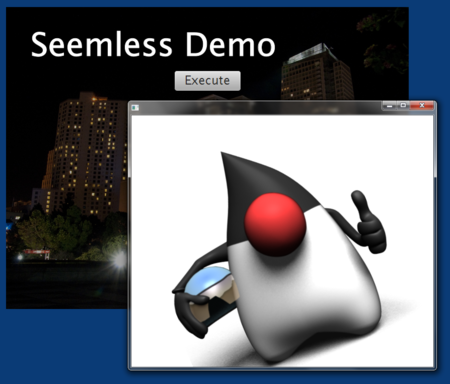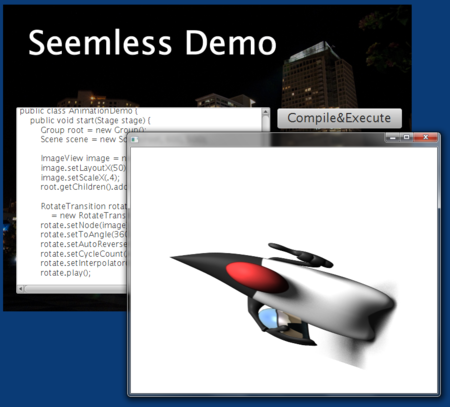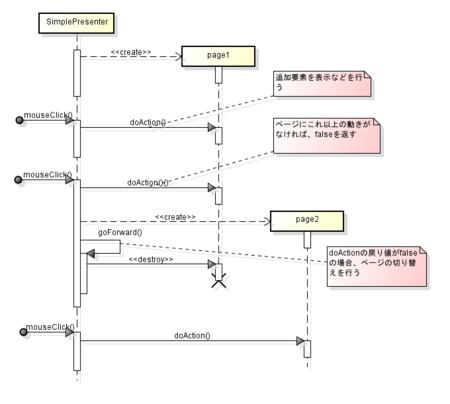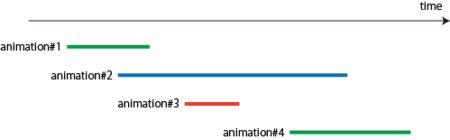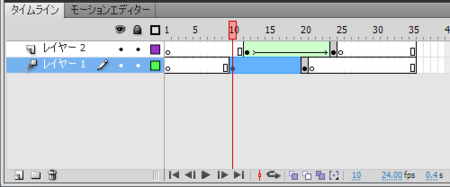第 7 回 JavaFX 勉強会
7/2 に JavaFX 勉強会 を開催しました。
当日はいつものように Oracle に会場を貸していただきました。ありがとうございます。
また、Ustream 職人の @yusukey さんにストリーミング、Togetter は @kimukou2628 さんにまとめていただきました。ありがとうございます!!
Togetter http://togetter.com/li/330960
前半、片貝さんが NetBeans、私が Scene Builder という JavaFX の 2 大ツールについて説明をおこないました。
NetBeans はもうすぐ 7.2 がリリースされるので、7.2 の話題がメインでした。7.2 ではパフォーマンスの改善と、エディタ周りが強化されるようです。
JavaFX に関する部分だと、Scene Builder との連携ができるようになったことや、CSS の JavaFX 対応ができたことなどがあります。
後半は、5 人の方に LT をしていただきました。
まず、 @aoetk さんは Mac の話。
特にネイティブバンドルは情報がまだ少ないだけに貴重です。JDK が全部入るというのも、Jigsaw が入ればどうにかなると思うんですけどね。
Jigsaw はすでに Developer Preview が出ているので、ぜひ確かめて欲しいなぁ。
次は @mike_neck さんの JavaFX で JavaScript のテストの話。
LT は 5 分なのに 75 枚というのは...
私も blog で書きましたけど、JavaScript のテストに JavaFX は結構使えそうです。
3 番手が @taiz77 さんの JavaFX での画面遷移に関して。
画面遷移のライブラリとして、JFXFLow を紹介され、その後 @taiz77 さんが開発されている JavaFX アプリケーションフレームワーク Creamy について。
時間が足りなくて (というか JFXFLow に時間をかけすぎましたね) 十分に紹介できなかったのが残念でした。ぜひ、どこかでちゃんと紹介して欲しいです。
4 番手が @kimukou2628 さんの Griffon での JavaFX について。
JavaFX Script 世代の櫻庭にしてみると、GroovyFX はかなりいいですね。FXML も扱えるので、FXML の補完的に使うのがいいかもしれません。
さて、最後の寺田さん。
エンタープライズアプリケーションのクライアントとしての JavaFX について。
Application Client Container を使っていたのですが、その後 @nekop に
@yoshioterada 基本はJAX-RSですね。ユーザさん見てる限りリモートEJB呼び出しとか基本的に不幸しか生まれていない感じです。SIerさん的には面倒な作業を選択したほうが売上があがるのかもしれないです :-)
— Takayoshi Kimuraさん (@nekop) 7月 3, 2012といわれてしまって、寺田さんかたなしですよ ^ ^;;
さて、私のセッションですが、Scene Builder がメインです。でも、ATND の参加者一覧を見ていると初心者の方も多いようでしたので、Scene Builder が扱う FXML についての説明をはじめにしました。
とはいいつつ、資料は Scene Builder についてはほとんど書いてません ^ ^;; ツールの説明は実際にやってみた方がいいと思って、ライブコーディングをしたのでした。
ところで、本題が Scene Builder だったので、あまりちゃんと説明しなかったのですが、FXML に対応するクラスを JavaFX ではコントローラ (Controller というクラスがあるわけではないです) と呼びます。
これがすごい違和感を感じるわけです。私自身は Java が登場する前に、Smalltalk で MVC を覚えたくちなので、C はそこじゃないだろうと思うわけです。
コントローラと呼ぶことによって、いろいろと誤解されてしまうように思うんですが...
まぁ、それはそれとして、今回は参加者が多くて、ほんとによかったです。80 名が入る部屋がいっぱいになったのは、JavaFX 勉強会でははじめて。それだけ、JavaFX が注目されていることだと思います。
そういえば、来月から ITpro の連載 で、JavaFX 2.x を取りあげることにしました。現状、日本語の JavaFX の情報はかなり少ないのですが、その状況を打破すべくがんばります。
JavaFX でプレゼンツール その 3
プレゼンツールのその 3 です。
今回はプレゼンツールの中でのデモです。プレゼンツールが JavaFX で書かれていることの最大の利点は JavaFX のデモをシームレスに行えることです。
でも、シームレスにデモすることは、そんなに難しいことではないです。
まずは、用意しておいたデモを起動させることを考えます。ここでは、Duke のイメージを回転させるというデモを使います。
public class AnimationDemo { public void start(Stage stage) { Group root = new Group(); Scene scene = new Scene(root, 600, 500); ImageView image = new ImageView(new Image(this.getClass().getResourceAsStream("DukeWithHelmet.png"))); image.setLayoutX(50); image.setLayoutY(20); root.getChildren().add(image); RotateTransition rotate = new RotateTransition(new Duration(3000)); rotate.setNode(image); rotate.setToAngle(360); rotate.setAutoReverse(true); rotate.setCycleCount(Animation.INDEFINITE); rotate.setInterpolator(Interpolator.EASE_BOTH); rotate.play(); stage.setScene(scene); stage.show(); } }
start メソッドは使っていますが、Application クラスのサブクラスというわけではないです。というのも、JavaFX では Application.launch メソッドは 1 度しかコールできないからです。
ProcessBuilder クラスで別プロセスとして JavaFX のアプリケーションを起動するのであればいざ知らず、同じプロセスの中で実行するのであればアプリケーションスレッドも同じものを使用します。
さて、FXML にはデモを起動するためのボタンを作っておきます。FXML の一部分をだけを示しておくと、こんな感じです。
<Button fx:id="p2" onAction="#executeDemo" text="Execute">
onAction 属性で # がついている文字列はコントローラクラスのメソッドを示しています。ようするに、ボタンがクリックされると、コントローラクラスの executeDemo メソッドがコールされます。
executeDemo メソッドはこうなります。
public void executeDemo(ActionEvent event) { // デモの実行 AnimationDemo demo = new AnimationDemo(); Stage stage = new Stage(); demo.start(stage); }
先ほどの AnimationDemo クラスのオブジェクトを生成した後、Stage オブジェクトを生成して AnimationDemo クラスの start メソッドをコールしています。
すると、別ウィンドウが開いて Duke が回転します。
その場でコンパイル & 実行
ここまではたいしたことありません。では、次にその場でプログラムをコンパイルして、実行できるようにしてみましょう。
ここで使うのが、Compiler API と Script API です。
Compiler API は Java のソースファイルをコンパイルするための API、Script API は Java からスクリプト言語を実行するための API です。
本当は Compiler API だけでいいのですが、Compiler API は使うのがとても面倒くさいのです。
普通のファイルであればそれほど面倒ではないのですが、今は文字列として保持しているコードをコンパイルしなくてはいけません。そうすると、文字列を対象とした仮想ファイルシステムを構築してと文字列をあたかもファイルのように扱ってやなければいけません。
でも、そんなの面倒なので、Script API を使うわけです。
ただし、デフォルトで使用できるスクリプトは JavaScript だけなので、Java 用のスクリプトエンジンが必要です。
Java 用のスクリプトエンジンの JAR ファイルは公開されていないので、自分で JAR ファイルを作る必要があります。Java 用のスクリプトエンジンのソースは java.net の Scripting Project にあります。
Java のスクリプトエンジンは http://java.net/projects/scripting/sources/svn/show/trunk/engines/java です。
make ディレクトリに Ant の build.xml が入っているので、これを使用してコンパイルし、JAR ファイルを作ります。できた JAR ファイルの java-engine.jar を NetBeans のクラスパスに含めます。
また、Script API を使用するには JAVA_HOME/lib/tools.jar が必要なので、これもクラスパスに含めておいてください。
なお、Compiler API については ITpro の Java 技術最前線で取りあげているので、くわしくはそちらをご覧ください。Script API を使った場合についても書いてあります。
「Java SE 6完全攻略」第89回 プログラムからコンパイル - Compiler API その1
「Java SE 6完全攻略」第89回 プログラムからコンパイル - Compiler API その2
「Java SE 6完全攻略」第89回 プログラムからコンパイル - Compiler API その3
「Java SE 6完全攻略」第89回 プログラムからコンパイル - Compiler API その4
「Java SE 6完全攻略」第89回 プログラムからコンパイル - Compiler API その5
Script API を使った場合、スクリプトエンジンを取得して eval します。ただし、Java の場合はファイル名とメインクラスが必要なので、コンテキストで指定しておきます。
public void initialize(URL url, ResourceBundle rb) { // スクリプトエンジンの取得 ScriptEngineManager manager = new ScriptEngineManager(); engine = manager.getEngineByName("java"); ScriptContext context = engine.getContext(); // メインクラスとファイル名を設定 context.setAttribute("mainClass", "AnimationDemo", ScriptContext.ENGINE_SCOPE); context.setAttribute(ScriptEngine.FILENAME, "AnimationDemo.java", ScriptContext.ENGINE_SCOPE); <<省略>>
スクリプトエンジンは ScriptEngineManger クラスから取得します。そして、ファイル名などは ScriptContext クラスで指定します。
UI ではテキストエリアとボタンを用意しておきます。ボタンがクリックされると次のメソッドがコールされます。
public void compileAndExecuteDemo(ActionEvent event) { try { // スクリプトの実行 engine.eval(p3.getText()); } catch (ScriptException ex) { System.err.println("スクリプトの実行に失敗しました"); ex.printStackTrace(); } }
TextArea オブジェクトから getText メソッドで表示している文字列を取得して、それを eval します。
これでその場でコンパイルして、実行できます。
デフォルトではテキストエリアに先ほどの AnimationDemo クラスがそのまま表示されています。なので、実行すると、先ほどと一緒に Duke が回転するアニメーションが表示されます。
そこで、image.setScaleX(0.4); をテキストエリアに追加してから、ボタンをクリックして起動すると細長い Duke が回転します。
ソースは GitHub にあげてあります。
https://github.com/skrb/SimplePresenter
ついでにポップアップメニューで終了できるようにするなど、チョコチョコと変更してあります。
追記
その場でコンパイルして、実行は Web Start や Applet だと実行できないことを書くのを忘れていました。
これをできるようにしてしまうと、任意のコードを埋め込んで、実行できるようにするわけですからセキュリティ的にかなりやばいです。まぁ、できないのが当然ですね。
もし、どうしてもやりたいという場合は、署名して、ポリシーを設定すればできますけど、お勧めはできないです。
JavaFX でプレゼンツール その 2
前回の続きです。
前回は、プレゼンツールに最低限な機能として、マウスクリック or キー入力によるページが切り替わることといいました。そして、イメージを切り替えるプレゼンツールを作ったところまで行いました。
しかし、これだけだと、ページを動的に変化させることができません。
そこで、今回はページを切り替えることに加え、ページ内での動きを実装していくことにします。
ところが、ここで困ったことが起きます。というのも、イメージだけでは動きを持たせることがなかなか難しいのです。
1 枚のページを複数のイメージで表すこともできますが、そのイメージをすべてプレゼンツールで保持させるのは本末転倒なような気がします。
前回、プレゼンツールとコンテンツを分けて考えるべきといいましたが、これはコンテンツ側で表さなくてはいけないことだと思うわけです。
じゃあ、コンテンツはどうやって表しましょう。これもいろいろとやり方があると思うのですが、今回は FXML を使ってコンテンツを表すことにします。
これ以外にも DSL を使ったり、独自の XML を使うなど、いろいろやり方はあると思います。たとえば、Prezi は独自の XML を使っているようです。
FXML でコンテンツを表す
FXML は JavaFX の UI を記述するための XML なので、当然プレゼンツールのような用途にも使用することが可能です。
たとえば、イメージを貼っただけの FXML の例を以下に示します。
<?xml version="1.0" encoding="UTF-8"?> <?import java.lang.*?> <?import java.util.*?> <?import javafx.scene.*?> <?import javafx.scene.control.*?> <?import javafx.scene.image.*?> <?import javafx.scene.layout.*?> <AnchorPane id="AnchorPane" prefHeight="600.0" prefWidth="800.0" xmlns:fx="http://javafx.com/fxml"> <children> <ImageView fitHeight="600.0" fitWidth="800.0" preserveRatio="true"> <image> <Image url="@page1.jpg" preserveRatio="false" smooth="false" /> </image> </ImageView> </children> </AnchorPane>
イメージを貼るには ImageView クラスを使用します。Scene Builder で FXML を作成する場合、デフォルトのコンテナが AnchorPane クラスになるので、そこに ImageView クラスを貼っています。
で、これを読み込ませるためには、前回説明した goForward メソッドを改造するだけです。
// ページを進める private void goForward() throws IOException { URL url = getClass().getResource(pages[pageIndex]); // 次のページのFXMLをロードする Node next = FXMLLoader.load(url); root.getChildren().add(next); // 前のページが存在していれば、presentに代入 Node present = null; if (root.getChildren().size() > 1) { present = root.getChildren().get(0); } // ページ遷移のアニメーションを行う translatePage(next, present); // ページインデックスを進める // 最後までいったら最初に戻す pageIndex++; if (pageIndex >= pages.length) { pageIndex = 0; } }
前回は Image クラスと ImageView クラスで直接イメージをロードしていましたが、FXML の場合は FXMLLoader クラスの load メソッドを使用します。
これで前回のプレゼンツールと同様のことができます。
コントローラを使って、動きをだす
FXML を使ったとしても、ロードの部分が変わるだけです。しかし、これでは前回と同じ事しかできません。
じゃあ、どうするか。
答えはコントローラです。
FXML は基本的には GUI の構造だけを表すだけで、そこでの動きやモデルとのつなぎはコントローラに Java で記述するわけです。
で、ここでもページの動きをコントローラに記述することにしましょう。
マウスクリックはメインとなる SimplePresenter クラスでイベント処理するので、ページの動きは SimplePresenter クラスがコントローラに対してキックするという流れにしたいと思います。
ここではコントローラクラスを PageController インタフェース、ページを動きを行わせるメソッドを doAction メソッドとします。
そして、もしページに新たな動きがない場合は doAction メソッドの戻り値を false にするということにします。
これをシーケンス図で表したのが下の図です。
このへんはいろいろと、設計が考えられると思うのですが、今回はこれで行きましょう。
コントローラクラスは特にインタフェースを実装しているわけでもないので (実際は Initializable インタフェースを実装している場合が多いのですが、必須ではないです)。ここでは SimplePresenter クラスからコールできるように PageController インタフェースを使用します。
package net.javainthebox.jfx.simplepresenter; public interface PageController { public boolean doAction(); }
では、ここでは例としてデフォルトでイメージが表示されているページに後から、文字を浮きだたせるということをやってみます。
まず FXML の page1.fxml です。
<?xml version="1.0" encoding="UTF-8"?> <?import java.lang.*?> <?import java.util.*?> <?import javafx.scene.*?> <?import javafx.scene.control.*?> <?import javafx.scene.image.*?> <?import javafx.scene.layout.*?> <?import javafx.scene.text.*?> <AnchorPane id="AnchorPane" prefHeight="600.0" prefWidth="800.0" xmlns:fx="http://javafx.com/fxml" fx:controller="net.javainthebox.jfx.simplepresenter.page1"> <children> <ImageView fx:id="p0" fitHeight="600.0" fitWidth="800.0" preserveRatio="true"> <image> <Image url="@page1.jpg" preserveRatio="false" smooth="false" /> </image> </ImageView> <Text id="p1" fx:id="p1" fill="WHITE" layoutX="564.0" layoutY="525.0" stroke="WHITE" text="海へ..."> <font> <Font size="64.0" /> </font> </Text> </children> </AnchorPane>
コントローラクラスは fx:controller 属性で指定します。
コントローラとやりとりを行う要素は fx:id 属性で名前をつけておきます。ここでは ImageView と、後から表示する Text に名前を付加しました。イメージが p0、テキストを p1 としています。
では、コントローラクラスの page1.java です。
package net.javainthebox.jfx.simplepresenter; import java.net.URL; import java.util.ResourceBundle; import javafx.animation.FadeTransition; import javafx.fxml.FXML; import javafx.fxml.Initializable; import javafx.scene.image.ImageView; import javafx.scene.text.Text; import javafx.util.Duration; public class page1 implements PageController, Initializable { @FXML ImageView p0; @FXML Text p1; @Override public void initialize(URL url, ResourceBundle rb) { p1.setOpacity(0.0); } @Override public boolean doAction() { if (p1.getOpacity() == 0.0) { FadeTransition fadein = new FadeTransition(new Duration(1000L)); fadein.setNode(p1); fadein.setToValue(1.0); fadein.play(); return true; } else { return false; } } }
FXML でシーングラフに貼られると、FXML のすべての要素がシーングラフに追加され、表示されます。
ここでは、後から表示を行うため、デフォルトでは p1 を透明にしておきます。このために起動時にコールされる、initialize メソッドで p1.setOpacity(0.0); をしています。
でも、描画要素がいっぱいあったら、いちいちこうやって書くのは結構めんどう。描画要素がコレクションで管理できれば、こういうベタなことを書かずループで回せるんですけどねぇ。
マウスクリックがあったら doAction メソッドがコールされます。
onAction メソッドでは、FadeTransition クラスを使って、透明な状態から非透明に文字列を表示させます。
そして、SimplePresenter クラスは、今までマウスがクリックされた時、goForward メソッドでページを遷移させていました。これに対し、変更点はマウスクリックされたら、まずは PageController クラスの doAction メソッドをコールする、戻り値が false だったらページを切り替えすることです。
では、SimplePresenter クラスにも doAction メソッドを作りましょう。マウスクリックされたら、この doAction メソッドがコールされます。
private void doAction() throws IOException { // コントローラ側でページ内の動きをつける // これ以上アクションがなければ、falseが戻るので // ページを進める if (!presentController.doAction()) { goForward(); } }
コントローラの presentController 変数は FXML ロード時に取得するようにします。
// 現在表示しているページのコントローラ private PageController presentController; // ページを進める private void goForward() throws IOException { // 次のページをロードして、表示する URL url = getClass().getResource(pages[pageIndex]); FXMLLoader loader = new FXMLLoader(url); Node next = (Node)loader.load(); root.getChildren().add(next); // ページのコントローラを取得 presentController = loader.getController(); // 前のページが存在していれば、presentに代入 Node present = null; if (root.getChildren().size() > 1) { present = root.getChildren().get(0); } // ページ遷移のアニメーションを行う translatePage(next, present); // ページインデックスを進める // 最後までいったら最初に戻す pageIndex++; if (pageIndex >= pages.length) { pageIndex = 0; } }
コントローラは FXMLLoader オブジェクトから取得できるのですが、そのためには static メソッドの FXMLLoader#load メソッドでは取得できません。
そのために、まず FXMLLoader オブジェクトを生成してから、load メソッドをコールするようにしています。
さて、これで実行してみましょう。実行結果を次に示します。
ここまでくるとかなり普通のプレゼンツールに近くなりますね。
ちなみに 3 ページ目に、ちょっと違う動きを入れてみました。プレゼンの最後でツールが消えていくとアニメーションです。
page3.fxml は次のようになります。
<?xml version="1.0" encoding="UTF-8"?> <?import java.lang.*?> <?import java.util.*?> <?import javafx.scene.*?> <?import javafx.scene.control.*?> <?import javafx.scene.image.*?> <?import javafx.scene.layout.*?> <?import javafx.scene.text.*?> <AnchorPane id="AnchorPane" fx:id="pane" prefHeight="600.0" prefWidth="800.0" xmlns:fx="http://javafx.com/fxml" fx:controller="net.javainthebox.jfx.simplepresenter.page3"> <children> <ImageView fx:id="p0" fitHeight="600.0" fitWidth="800.0" preserveRatio="true"> <image> <Image url="@page3.jpg" preserveRatio="false" smooth="false" /> </image> </ImageView> <Text fx:id="p1" fill="WHITE" layoutX="551.0" layoutY="321.0" stroke="WHITE" text="日は西に"> <font> <Font size="64.0" fx:id="x1" /> </font> </Text> <Text fx:id="p2" fill="WHITE" font="$x1" layoutX="405.0" layoutY="395.0" stroke="WHITE" text="そして日は沈む" /> </children> </AnchorPane>
そして、コントローラは...
public class page3 implements PageController, Initializable { @FXML AnchorPane pane; @FXML ImageView p0; @FXML Text p1; @FXML Text p2; private int index = 0; @Override public void initialize(URL url, ResourceBundle rb) { p1.setOpacity(0.0); p2.setOpacity(0.0); } @Override public boolean doAction() { switch (index) { case 0: FadeTransition fadein = new FadeTransition(new Duration(1000L)); fadein.setNode(p1); fadein.setToValue(1.0); fadein.play(); index++; return true; case 1: FadeTransition fadein2 = new FadeTransition(new Duration(1000L)); fadein2.setNode(p2); fadein2.setToValue(1.0); fadein2.play(); index++; return true; case 2: Rectangle rect = new Rectangle(0.0, 0.0, SimplePresenter.WIDTH, SimplePresenter.HEIGHT); rect.setFill(null); pane.getChildren().add(rect); FillTransition fill = new FillTransition(new Duration(5000L), rect, Color.rgb(0, 0, 0, 0.0), Color.web("#000033")); FadeTransition fadeout = new FadeTransition(new Duration(1000L)); fadeout.setNode(pane); fadeout.setToValue(0.0); SequentialTransition sequential = new SequentialTransition(fill, fadeout); sequential.play(); index++; return true; default: return false; } } }
1 回目と 2 回目のマウスクリックでは、文字列をフェードインさせるアニメーションを使っています。
3 回目のマウスクリックでは全体を覆うような黒い四角形をフェードインさせています。そして、その後、フェードアウトですべて見えなくなるというものです。
このために、最後に何もなくなってしまっているわけです。
ここでは四角形は FXML に記述せずに、コントローラで生成してコンテナに貼っています。FXML にすべてを書かなくてもコントローラに書いてもいいわけですから、ここらへんは柔軟にすればいいと思います。
あっ、でも表示が全部フェードアウトしても、プロセスは残っているので、キルしてあげなくちゃいけませんねww
さて、今回は FXML でやりましたけど、私が実際にプレゼンで使うツールでは SVG を使用しています。
というのも、やっぱり Scene Builder はお絵かきツールにはならないんですよね。せめて、Flash Professional ぐらいの機能があればいいのですが.... 今は Illustrator で書いて、SVG に変換し、それを読み込むということをしています。
ここまでのプレゼンテーションツールは GitHub で公開しました。
JavaFX でプレゼンツール
なぜか急に Twitter で JavaFX のプレゼンツールが話題になっていたのでした。で、参考になればということで、自分のプレゼンツールについて書いてみたいと思います。
まずはじめに重要なのが、プレゼンツールとコンテンツは切り離して考えるべきということ。
コンテンツ側で表現しなくてはいけないことと、プレゼンツールで実装しなくてはいけないことをはっきりさせないといけません。
たとえば、文字を整列して表示することなんかはコンテンツ側でやればいいことです。たとえば、@kyon_mm さんは DSL でコンテンツを表現しようとしていますけど、文字列を整列させるのは DSL でやればいいんです。
DSL 書けなければ、最悪イメージでもいいわけですよね。お絵かきツールで文字並べればいいんですから。
@kyon_mm さんがプレゼンツールの要件 を書いてますけど。そこに書かれているほとんどの項目はコンテンツ側の要件であって、プレゼンツールの要件ではないと思うのです。
じゃあ、何がプレゼンツールに必要なのか。
最低限の要件は、「マウスクリックやキーボード入力でページを切り替える」ということだと思います。
後は、プレゼンツールで DSL を使うのであれば、その DSL をパースして表示するという処理を追加すれば OK です。
ということで、まず最低限のプレゼンツールを作ってみましょう。
イメージを切り替えるプレゼンツール
イメージを切り替えるにはどうすればいいのかを考えて見ましょう。
JavaFX はすべての描画要素はシーングラフにで表されます。シーングラフは起動時にすべて生成しておくのでもかまわないのですが、動的に描画要素を追加・削除することもできます。
ということは、マウスクリックされたら、イメージをシーングラフに追加して、その前のイメージを削除すればいいはずです。
たとえば、イメージを pages という配列に、今表示しているページの番号を pageIndex に保持させるとさせましょう。
ここでは page1.jpg、page2.jpg、page3.jpg の 3 つのイメージを切り替えます。
public class SimpleImagePresenter extends Application {
// 表示するページ
private String[] pages = {
"page1.jpg",
"page2.jpg",
"page3.jpg"
};
// 現在表示しているページ番号
private int pageIndex;
// シーングラフのルート要素
private Group root;
後は、ページの切り替えの部分だけです。マウスクリックされたら、goForward メソッドがコールされるとしましょう。
// ページを進める
private void goForward() throws IOException {
// 次のページをロードして、表示する
String imageURL
= getClass().getResource(pages[pageIndex]).toString();
Image image = new Image(imageURL);
ImageView page = new ImageView(image);
root.getChildren().add(page);
// 前のページが存在している場合は、削除する
if (root.getChildren().size() > 1) {
root.getChildren().remove(0);
}
// ページ番号を進める
// 最後までいったら最初に戻す
pageIndex++;
if (pageIndex >= pages.length) {
pageIndex = 0;
}
}
クリックされたら、イメージをロードして、シーングラフに追加します。そして、現在表示しているページがあれば、シーングラフから削除します。if 文で表示しているページがあるかないかを調べているのは、一番始めは表示しているページがないからです。
そして、最後にページ番号を進めます。
これで、基本的な部分はできました。後は Scene オブジェクトなどを生成したりする部分だけです。クラス全体を次に示しておきます。
package net.javainthebox.jfx.simplepresenter;
import java.io.IOException;
import javafx.application.Application;
import javafx.event.EventHandler;
import javafx.scene.Group;
import javafx.scene.Scene;
import javafx.scene.image.Image;
import javafx.scene.image.ImageView;
import javafx.scene.input.MouseEvent;
import javafx.stage.Stage;
import javafx.stage.StageStyle;
public class SimpleImagePresenter extends Application {
// 表示するページ群
private String[] pages = {
"page1.jpg",
"page2.jpg",
"page3.jpg"
};
// 現在表示しているページ番号
private int pageIndex;
// シーングラフのルート要素
private Group root;
@Override
public void start(Stage stage) throws Exception {
// ステージを透明にする
stage.initStyle(StageStyle.TRANSPARENT);
root = new Group();
root.setOnMouseClicked(new EventHandler<MouseEvent>() {
@Override
public void handle(MouseEvent event) {
try {
// マウスクリックされたら、次のページへ
goForward();
} catch (IOException ex) {
ex.printStackTrace();
}
}
});
Scene scene = new Scene(root, 800, 600);
scene.setFill(null);
stage.setScene(scene);
stage.show();
// 最初のページを表示する
goForward();
}
// ページを進める
private void goForward() throws IOException {
// 次のページをロードして、表示する
String imageURL
= getClass().getResource(pages[pageIndex]).toString();
Image image = new Image(imageURL);
ImageView page = new ImageView(image);
root.getChildren().add(page);
// 前のページが存在している場合は、削除する
if (root.getChildren().size() > 1) {
root.getChildren().remove(0);
}
// ページインデックスを進める
// 最後までいったら最初に戻す
pageIndex++;
if (pageIndex >= pages.length) {
pageIndex = 0;
}
}
public void main(String... args) {
launch(args);
}
}
たかだか、80 行でプレゼンツールができてしまいました。
もちろん、例外処理はいい加減ですし、ページを戻ったりすることもできませんが、これでも十分使えます。
ページ遷移に動きをつける
単にページを切り替えるだけというのはちょっと寂しいので、ページ切り替えの時にアニメーションを付け加えてみましょう。
ここでは、新しいページが左からスライドしてきて、今表示しているページは右にスライドするようにしてみます。
新しいページを next、今のページを present として、アニメーションを行うメソッドを作成しました。
// ページ遷移アニメーション private void translatePage(Node next, final Node present) { // 新しいページを右からスライドさせるアニメーション TranslateTransition slidein = new TranslateTransition(new Duration(1000)); slidein.setNode(next); slidein.setFromX(WIDTH); slidein.setToX(0); slidein.play(); if (present != null) { // 現在表示しているページがあれば、 // 左にスライドさせる TranslateTransition slideout = new TranslateTransition(new Duration(1000)); slideout.setNode(present); slideout.setToX(-WIDTH); slideout.setOnFinished(new EventHandler<ActionEvent>() { @Override public void handle(ActionEvent event) { // アニメーションが終了したら、 // シーングラフから削除する root.getChildren().remove(present); } }); slideout.play(); } }
ページを移動させるのは TranslateTransition クラスを使っています。1 秒で、ページの幅分の移動を行います。
意外と思われるかもしれませんが、アニメーションを同時に行うには ParallelTransition クラスを使わなくても、個々のアニメーションを play() すれば大丈夫です。
もちろん、ちゃんと同期させたい場合は ParallelTransition クラスを使うべきですが、ここではそこまで厳密なアニメーションではないので、これで十分です。
現在表示しているページは、左側にアニメーションした後、シーングラフから削除しています。これを行うために、アニメーションが終了した時にコールされるコールバックメソッドを setOnFinished メソッドで設定します。
present が final なのは、この無名クラスの内部でアクセスするためです。
では、goForward メソッドで translatePage メソッドを呼ぶようにしましょう。
// ページを進める private void goForward() throws IOException { // 次のページをロードして、シーングラフに追加する String imageURL = getClass().getResource(pages[pageIndex]).toString(); Image image = new Image(imageURL); ImageView next = new ImageView(image); root.getChildren().add(next); // 前のページが存在していれば、presentに代入 Node present = null; if (root.getChildren().size() > 1) { present = root.getChildren().get(0); } // ページ遷移のアニメーションを行う translatePage(next, present); // ページインデックスを進める // 最後までいったら最初に戻す pageIndex++; if (pageIndex >= pages.length) { pageIndex = 0; } }
実行すると下のようになります。
どうですか? 結構いけていると思いませんか。
ただ、これでは静的なページしか扱うことができません。つまり、ページの中で動きがあるようなことはできないのです。
たとえば、箇条書きをマウスクリックで順々に表示するということもできません。
これについては、次回やることにしましょう。
複雑なアニメーション
JavaFX はアニメーションを簡単に書けるのですが、いざやってみるとどうやって書けばいいか分からないことも多々あります。意外に多いのが、複数のアニメーションを組み合わせること。
複数のアニメーションを同時に行うのであれば ParallelTransition クラス、1 つ 1 つシーケンシャルに行いたいのであれば SequentialTransition クラスを使うことができます。
ところが、全部同時とか、シーケンシャルというのは少なくて、下の絵のように個々のアニメーションがばらばらなことが多いわけです。
こういう場合も、SequentialTransition クラスと ParallelTransition クラスを組み合わせれば書けないことはないのですが、それなりにめんどうです。
じゃあ、どうすればいいかというとメインの時間軸を設定しておいて、そこに各アニメーションをくっつけていくような感じにします。
Flash Professional を使っている人はすぐ分かると思うのですが、これって Flash のタイムラインにレイヤーを作ってムービークリップをそこに設定したり、トゥイーンを設定するのと同じです。
では実際にやってみましょう。たとえば、500ms たったら animation1、1000ms たったら animation2 をキックするようにしてみます。
// 基本となる時間軸
Timeline timeline = new Timeline(
new KeyFrame(
new Duration(500),
new EventHandler<ActionEvent>() {
@Override
public void handle(ActionEvent event) {
// アニメーション1を開始
animation1.play();
}
}
),
new KeyFrame(
new Duration(1000),
new EventHandler<ActionEvent>() {
@Override
public void handle(ActionEvent event) {
// アニメーション2を開始
animation2.play();
}
}
)
);
timeline.play();
こんな感じです。
JavaFX Script の頃はアニメーションの入れ子ができたので、もうちょっと簡単に書けたのですが、しかたありません。でも、Java 8 の Lambda 式を使えるようになれば、もうちょっとスッキリするはず。
実際に動作する例を出しておきましょう。四角と丸がバラバラにアニメーションする例です。
アニメーション自体はたいしたことがないので、どうやって組み合わせているかだけでも見ていただければと思います。
組み合わせているのは
- 四角のフェードイン
- 四角の左右の移動
- 四角の色の変化
- 丸のフェードイン
- 丸のサイズの変化
- 丸のフェードアウト
の 5 つです。
各アニメーションが final になっているのは、EventHandler インタフェースの無名クラスの中で起動しているからです。ここではベタに書きましたけど、もうちょっと工夫すれば final を書かない書き方もできますね。
で、こういうようにアニメーションを組み合わせると、こんなのもできるようになるわけです。
JavaFX animation sample - Duke
実際に、このアニメーションをどうやって書いたかは、またいつか書きます。
第 7 回 JavaFX 勉強会やります
2012/07/02 に久しぶりに JavaFX 勉強会を行います!!
ほんとは 2 月ぐらいにやりたかったのですが、なかなか時間ができなくて....
今回はツールの特集ということでやろうと思っています。JavaFX のツールといえば、NetBeans と Scene Builder。
NetBeans はもうすぐ 7.2 がリリースされる予定で、Scene Builder との連携など JavaFX についてもサポートが強化されています。そこらへんのことを NetBeans の第一人者である片貝さんに喋っていただくことにしました。
そして、Scene Builder の方は私が喋ります。Scene Builder は GUI をグラフィカルに構築するためにツールで、ユーザのターゲットはデザイナーです。
なるべく初心者の方から経験者の方まで楽しめるセッションにしたいと思っています。
これ以外に LT もあります。
@mike_neck さんは鹿駆動勉強会のリベンジで JavaFX で JavaScript のテストについて、@aoetk さんは Mac での JavaFX について。
そして、なんと寺田さんが JavaFX について LT してくれます。これは期待できますね。
みなさま、ぜひご参加ください。登録は ATND のページ からお願いします。
また、懇親会もあるので、こちらにもぜひご参加ください。もちろん、懇親会だけというのもありですよww 懇親会の登録は 懇親会登録ページ からお願いします。
JJUG CCC 2012 Spring
JJUG CCC では Swing から JavaFX のマイグレーションガイドという観点でプレゼンしてきました。
Swing と JavaFX は Java のソースコードレベルではそれほど違いはありません。しかし、いくつかはまりポイントもあります。
たとえば、イベントやバインド。
イベントは、Swing/AWT ではイベントに対応したリスナが存在しましたが、JavaFX ではリスナというはハンドラが 1 つあるだけです。1 つだけのハンドラ (EventHandler インタフェース) ですべてのイベントに対応するために、ジェネリクスでイベントを指定します。
また、たとえば Swing の MouseListener では mouseClicked メソッドや、mousePressed メソッドなど、リスナに複数のメソッドが定義されていました。これに対し、JavaFX ではハンドラを登録する Node クラスに onMouseClicked メソッドや onMousePressed メソッドなどが定義されています。このため、EventHandler インタフェースには handle メソッドだけが定義されています。
EventHandler インタフェースにメソッドが 1 つだけ定義されているということは、Java SE 8 で導入されるラムダ式でも記述可能ということです。イベント処理の登録は冗長な記述になるので、ラムダで書けるのはうれしいところです。
バインドは Swing には無い概念です。
変数 x と変数 y があった時、x を y にバインドすると、y の値が変更すると x も自動的に同期して値が変更する機能をバインドと呼びます。
JavaFX ではこの機能を導入するために、Java Bean を拡張したプロパティという機能を導入しています。プロパティ同志であれば、バインドができるようになっています。
バインドを使う典型的な例が MVC のそれぞれを結びつける場面です。イベントやオブザーバパターンを使っていたのが、バインドだとかなりすっきり書くことができます。
さて、その後、3 つのシナリオで Swing から JavaFX への移行を考えてみました。
はじめが Swing のアプリケーション中に JavaFX を埋め込む場合、次が Swing から JavaFX へ Java を使って移行する場合、最後に FXML を使う場合です。
はじめのシナリオは、Swing にはない JavaFX の機能を使用したい場合に有効です。たとえば、Web ブラウザやグラフ (チャート) などがあります。
2 番目のシナリオは、Swing をかける人であれば、それほど苦労せずに JavaFX を書けるようになるはずです。ただし、レイアウトの用に Swing と JavaFX で作法が違うものや、テーブルのようにまったく書き方が違うものがあるので、注意は必要です。
やはりお勧めは FXML です。
Java で書くと、シーングラフのツリー構造がソースからは読みにくいですし、すぐに複雑になってしまいます。FXML であれば XML なので、ツリー構造を表すにはうってつけです。
ただし、FXML はツールを使わないと、書くのがつらいのも事実。ということで、最後は Scene Builder のデモでした。
Swing をやる人に伝わったかなぁ?